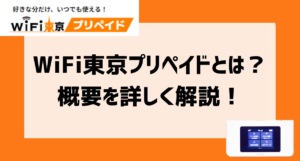Wi-Fiが夜だけ遅い原因は?今すぐ解決したい方に向けて対応策を紹介

家でWi-Fiを利用していると、きちんと繋がっているのに通信速度が遅いと感じたことはないでしょうか。
ポケット型Wi-Fiやホームルーター、光回線でWi-Fiを利用していると、昼間は問題ないのに夜になると急に通信速度が遅くなることがあります。
本記事では、このように「Wi-Fiが夜だけ遅い」という場合の原因や、対応策について詳しく解説します。
夜にWi-Fiが遅くなって困っているという方は、ぜひ本記事の内容を参考に対策してみてください。
Wi-Fiが夜だけ遅いのはなぜ?主な原因は2つ

Wi-Fiが夜だけ遅い主な原因は2つあります。
まずはどんな原因なのかを見ていきましょう。
原因1:WEBサイトのアクセスが急増している
WEBサイトの読み込みが遅くなるのは、アクセスの急増が考えられます。
アクセスが急増すると、ポケット型Wi-Fiに限らずauひかりやドコモ光のような光回線でも表示に時間がかかってしまうことがあります。
これは、決してauひかりやドコモ光などの光回線自体が遅い、電波が悪いといったことが原因ではありません。
アクセスの急増によってWEBサイト側のサーバーに負荷がかかり、読み込みや表示が遅くなっているのです。
たとえば商品やサービスがテレビ、またはインターネットのニュースなどで取り上げられると、多くの方が公式サイトへアクセスします。
その結果、サーバーに負荷がかかってWEBサイトを閲覧しにくくなるといった現象が起こるのです。
原因2:インターネット利用者が急増している
夜にWi-Fiが遅くなる2つ目の原因は、インターネットの利用者が急増していることです。
夜は会社や学校から帰宅した方が自宅でインターネットへアクセスするため、利用者が急増します。
インターネットの利用者が急増すると、戸建てやマンションに限らずWi-Fiが繋がっているのにインターネット通信が遅いといった状況になります。
こうしたケースは比較的よく見られる現象で、Yahoo!知恵袋などにも家のWi-Fiが繋がっているのに遅いといった相談が寄せられていました。
利用者の急増は回線混雑を招くため、たとえばドコモ光のように下り最大1Gbpsの回線であっても100Mbpsしか出ない、あるいはさらに低速化してしまうといったことも少なくありません。
利用している回線の混雑状況をチェックする方法としては、インターネットの混雑状況をリアルタイムでマップへ表示してくれる「ぷららトラフィックモニター」などがあります。
ただし、これはぷららが提供しているインターネット回線の利用率を表示しているものなので、ぷらら以外の回線状況は参照できません。
そのため、気になる方はあくまでも参考としてチェックしてみてください。
昼間もWi-Fiが遅い6つの原因

夜にWi-Fiが遅い原因を2つ紹介しましたが、昼間もWi-Fiが遅い場合があります。
そこで、ここからは昼間もWi-Fiが遅い原因を6つ紹介します。
昼間もWi-Fiが遅いとお悩みの方は、以下のような原因がないかチェックしてみましょう。
1.Wi-Fiルーターの設置方法や設置場所に問題がある
Wi-Fiが遅いと感じたら、まずはWi-Fiルーターを確認しましょう。
電源やLANケーブルが抜けているため、Wi-Fiが繋がらないといったケースは意外に多いものです。
また、Wi-Fiルーターの設置場所が悪いと、大幅に通信速度が低下するおそれもあります。
Wi-Fiの電波は壁などの遮蔽物に遮られると弱まってしまう性質があるので、Wi-Fiルーターの近くに遮蔽物があると、通信速度が低下します。
2.パソコンのセキュリティ設定
パソコンのセキュリティとして利用しているウイルス対策ソフトが原因で、通信速度が低下することもあります。
ウイルス対策ソフトが2つ以上インストールされている、あるいはウイルス対策ソフトのファイアウォールとOSのファイアウォールが二重に稼働していることによって、誤作動が起きたり負荷が高くなったりして、通信速度が遅くなるのです。
3.電波干渉が起きている
Wi-Fiの電波は、電波干渉が起きて弱まるケースがあります。
Wi-Fiには2.4GHzと5GHzという2つの周波数帯があり、2.4GHzは家電製品などでも利用されている電波です。
そのため、2.4GHzを利用していると近くにある家電製品の電波と干渉してしまい、通信速度が遅くなる可能性があります。
4.たくさんの機器をWi-Fiに接続している
一度に多くの機器をWi-Fiルーターに接続することも、通信速度が低下する原因の一つです。
最近では、パソコンやスマホ以外にもタブレットやテレビ、IoT家電などWi-Fi接続できるものが増えてきているため、知らず知らずのうちに接続機器が増えていることがあります。
5.通信障害が起きている
急にWi-Fiの通信速度が遅くなった場合、通信障害が起きている可能性もあります。
通信障害が起きると、Wi-Fiが繋がらなくなったり通信速度が遅くなったりします。
6.Wi-Fiルーターに問題がある
Wi-Fiルーター本体に何らかの不具合が生じて、通信速度が遅くなっているケースもあります。
長時間利用し続けたWi-Fiルーターは、アクセスログが溜まったり熱がこもったりして正常に動作しなくなる場合があります。
Wi-Fiを快適に利用できる回線速度の目安と計測方法

Wi-Fiが遅い原因には、これまで解説したようにさまざまなものがあります。
そこで、それぞれの原因への対応策を紹介する前に、Wi-Fiを快適に利用できる回線速度の目安と、その計測方法を紹介します。
Wi-Fiが遅いのか、それとも他に原因があるのかを特定するためにも、次に紹介する計測方法を利用してWi-Fiの回線速度をチェックしてみましょう。
測定サイトでWi-Fiの回線速度を測定する
Wi-Fiの回線速度は、測定サイトを利用して測定できます。
Googleで「スピードテスト」と検索すると、検索結果に「インターネット速度テスト」が表示されるので、「速度テストを実行」をタップしてください。
すると、すぐに回線速度の測定がスタートします。
ほかにも、みんなのネット回線速度を利用すれば、フレッツ光などの回線種別を細かく指定できるうえ、IPv4・IPv6も自動判定してスピードテストを実行できるため、より正確な数値の把握が可能です。
重要なのはダウンロード(下り)速度
スピードテストでは、ダウンロード(下り)とアップロード(上り)の速度を計測できますが、インターネットを利用する際に重要となるのは、主にダウンロード(下り)速度です。
WEBサイトの閲覧や動画視聴をする際は、サーバーからデータをダウンロードするため、ダウンロード(下り)速度が遅いと、快適にインターネットを利用できません。
ただし、用途によってはアップロード(上り)速度も重要な場合があります。
Wi-Fiの利用シーンごとの速度の目安については、次の項で解説します。
Wi-Fiの利用シーン別速度の目安
| Wi-Fiの利用シーン | アップロード(上り) | ダウンロード(下り) |
|---|---|---|
| メール・SNSのメッセージ受信 | – | 128kbps〜1Mbps |
| メール・SNSのメッセージ送信 | 1Mbps | – |
| WEBサイト・SNSの閲覧 | – | 1Mbps〜10Mbps |
| 写真投稿 | 3Mbps | – |
| 動画投稿 | 10Mbps | – |
| 動画視聴 | – | 3Mbps〜25Mbps |
| WEB会議 | 3Mbps以上 | 3Mbps以上 |
| オンラインゲーム | 30Mbps | 30Mbps〜100Mbps |
メッセージの送信や写真、動画などを投稿する際は、データをアップロードするため上り速度が重要です。
一方、メッセージの受信やWEBサイトの閲覧、動画視聴はデータをダウンロードするため、下り速度が重要となってきます。
また、WEB会議やオンラインゲームは、アップロードとダウンロードどちらも一定の速度が必要です。
Wi-Fiが遅い場合に試すべき対応策

パソコンやスマホを使っていて、Wi-Fiが遅いと感じた場合に試すべき対応策を紹介します。
Wi-Fiが夜だけ遅い場合と昼間も遅い場合に分けて解説しますので、ご自身の当てはまる環境に合わせて試してみてください。
Wi-Fiが夜だけ遅い場合の2つの対応策
まずは、Wi-Fiが夜だけ遅い場合の対応策を2つ見ていきましょう。
1.インターネットが混雑する時間帯を避けて利用する
夜になるとインターネットの利用者が増えて回線が混雑するため、どうしてもWi-Fiが繋がらない、速度が遅いといった現象が起きやすい傾向にあります。
そのため、回線が混雑していない昼間の時間帯にWi-Fiを利用すれば、問題は解消できます。
しかし、仕事や学校から帰宅してインターネットを楽しみたいのにWi-Fiを使えないのはストレスになります。
また、その時間帯に利用しなければならない方もいるでしょう。
もし毎晩のようにWi-Fiが遅くなってしまうという場合は、プロバイダーの変更を検討してみてください。
同じ回線でも、プロバイダーの利用者が多いため回線混雑が発生し、速度低下を招いている可能性があるからです。
2.プロバイダーや回線事業者へ問い合わせる
頻繁に夜だけWi-Fiが遅くなるようなら、プロバイダーへ問い合わせてみましょう。
もしプロバイダー側で回線混雑が発生していないようなら、他の原因でWi-Fiが遅くなっていると考えられます。
また、あわせて回線事業者へ問い合わせてみるのもおすすめです。
回線事業者とは、フレッツ光や光コラボレーションの場合、NTT東日本・NTT西日本が該当します。
回線事業者にプロバイダーを介さない回線速度を確認してもらうことができれば、速度低下の原因がプロバイダーにあるのかどうかが明確になります。
Wi-Fiが昼間も遅い場合の9つの対応策
夜だけでなく昼間もWi-Fiが遅い場合には、以下の9つの対応策を試してみてください。
1.Wi-Fiルーターの設置場所を変更する
Wi-Fiルーターの設置場所を変更すると、速度が改善する場合があります。
ポケット型Wi-Fiやホームルーターを使っている方は、Wi-Fiルーターを窓際など電波を受信しやすい場所へ移動してみましょう。
また、Wi-Fiルーターとパソコンやスマホなどの間に壁があるようなら、できるだけ近くに設置する、壁などがない場所へ移動するといった方法もおすすめです。
Wi-Fiルーター本体が電波を受信しやすくする、Wi-Fiルーターからパソコンやスマホなどが電波を受け取りやすくする、この2点に配慮することでWi-Fiの速度を改善できる可能性があります。
2.Wi-Fiルーターの周波数帯を変更する
Wi-Fiの周波数帯を、2.4GHzから5GHzへ切り替えてみましょう。
5GHzはWi-Fi専用の周波数帯なので、家電製品との間で電波干渉が起きません。
また、2.4GHzに比べて通信速度が速いというメリットもあります。
ただし、5GHzは2.4GHzより電波の届く範囲が狭い、遮蔽物に弱いといったデメリットもあるため、周波数帯を切り替える際はWi-Fiルーターの設置場所にも注意が必要です。
3.IPv6を利用する
光回線のWi-Fiを利用している方は、IPv6へ切り替えてみましょう。
IPv6とはインターネット通信規格の一つで、一般的にはIPv4が多く使われています。
IPv6はIPv4よりもあとにできた通信規格で、回線混雑が起きにくい点がメリットです。
ただし、IPv6を利用するにはプロバイダーへの申込みやIPv6対応のWi-Fiルーターを使う必要があります。
そのため、現在利用しているプロバイダーがIPv6接続を提供しているか、Wi-FiルーターがIPv6対応製品かどうかを、まずは確認してみてください。
4.Wi-Fiの接続機器を減らす
Wi-Fiに接続する機器の数を減らしてみましょう。
Wi-Fiに接続している機器が多すぎると、同時にデータ通信を使いすぎてしまい、速度が低下するおそれがあります。
また、Wi-Fiルーターには同時接続数に上限があります。
上限を超えた数の機器を接続しようとしてもWi-Fiには繋がらないため、何台まで同時接続が可能かをあらかじめチェックしておきましょう。
ただし、前述した通り多くの機器を同時に接続すると速度が低下するため、同時接続数の上限いっぱいまで機器を接続するのはおすすめしません。
5.有線接続する
Wi-Fiルーターを、有線接続して利用しましょう。
無線接続の場合、Wi-Fiの電波が機器に届くまでに弱まってしまうケースがあります。
しかし、有線接続なら遮蔽物や電波干渉による影響を受けないため、Wi-Fiの通信速度を改善できる可能性があります。
なお、LANケーブルを使って有線接続する際は、「CAT.6」以上の規格に対応したケーブルを利用するのがおすすめです。
古い規格のLANケーブルだと、有線接続しても十分な速度が出ないおそれがあります。
6.Wi-Fiルーターを再起動する
普段は問題ないのに突然通信速度が遅くなった場合は、Wi-Fiルーターを再起動してみましょう。
長時間利用し続けたことによる一時的な不具合などは、本体の再起動で改善できるケースがあります。
7.最新のWi-Fiルーターへ買い換える
使っているWi-Fiルーターが古い場合は、最新のWi-Fiルーターへ買い換えるのもおすすめです。
Wi-Fiルーターを長期間使い続けると、本体の劣化や最新の通信規格に対応していないといった問題が生じます。
そのため、購入から2〜3年以上経過していて通信速度が遅いと感じることが多い方は、Wi-Fiルーターの買い換えも検討してみましょう。
8.通信障害が起きていないか確認する
Wi-Fiルーターやパソコンなどに問題がないのに速度が遅い場合は、通信障害が起きていないか確認してみましょう。
自宅のWi-Fiやポケット型Wi-Fiに繋がっているのに遅い、繋がらないといった際、auやソフトバンクで通信障害が発生していたというケースが、過去に何度かあります。
通信障害に関する情報は、プロバイダーのホームページやTwitterなどで見つけられますが、SNSの情報は誤報の場合もあるので注意が必要です。
9.ファイアウォールやウイルス対策ソフトの設定を確認する
パソコンのファイアウォールやウイルス対策ソフトが二重に設定されていないか確認しましょう。
複数のファイアウォールやウイルス対策ソフトが稼働することにより、通信速度が低下している可能性があります。
また、ウイルス対策ソフトをインストールした場合、パソコン側のファイアウォールを無効化しなければならない場合がありますので、ウイルス対策ソフトの仕様などもチェックしてみてください。
Wi-Fiの速度に不満なら光回線の利用や乗り換えも検討しよう

現在ポケットWi-Fiやホームルーターを利用していてWi-Fiの速度に不満がある方は、光回線の利用もおすすめです。
光回線はポケット型Wi-Fiのように外出先では利用できませんが、安定した高速通信が可能です。
電波の悪い場所でポケット型Wi-Fiに起きる「パケ詰まり」も、光回線では発生しません。
また、すでに光回線を利用していて速度に不満がある方は、光回線の乗り換えを検討してみましょう。
プロバイダーや回線を変えることで、Wi-Fiの通信速度を改善できる可能性があります。
下り最大2Gbpsの高速回線が使える:NURO 光
光回線の中でおすすめなのが、NURO光です。
NURO 光は、ソニーネットワークコミュニケーションズ株式会社が提供する下り最大2Gbpsの光回線です。
下り最大2Gbpsの高速回線を分け合うことができるため、複数の機器を同時に接続しても快適にインターネットを楽しめます。
NURO 光の月額料金は初年度が980円(税込)で、工事費が無料になる特典やキャッシュバック、他社の解約違約金還元などさまざまなキャンペーンも実施されています。
これから光回線を利用したい方、今利用している光回線から乗り換えを考えている方は、ぜひNURO 光を検討してみてください。
\ NURO 光のお申し込みはこちら /
NURO 光
![]()
まとめ

Wi-Fiが夜だけ遅い原因には、WEBサイトのアクセス増加やインターネット利用者の急増などが考えられます。
そのほか、Wi-Fiルーターの設置場所や通信障害など、Wi-Fiが遅くなる理由はいろいろありますので、本記事で紹介した原因と対応策を参考に、改善を試みてください。
また、同じ時間帯でもプロバイダーや回線を変えることで、快適にインターネットを利用できる場合があります。
ポケット型Wi-Fiやホームルーターを利用している方は光回線への切り替えを、光回線を利用している方は他の回線への乗り換えなども検討してみてください。
Wi-Fiの接続や通信速度についてよくある質問
Wi-Fiの接続や通信速度について、よくある質問をピックアップして紹介します。
Wi-Fiがいつも同じ時間になると切れるのはなぜ?
- Wi-Fiがいつも同じ時間になると切れるのはなぜ?
-
毎日同じ時間になるとWi-Fiの接続が切れる、決まった時間にWi-Fiが繋がらないといった原因には、以下のようなものが考えられます。
- 回線が混雑している
- Wi-Fiが電波干渉を受けている
- 長時間接続し続けている
本記事の冒頭でも解説した通り、夜はインターネットの利用者が急増する時間帯です。そのためWi-Fiが繋がらない、あるいは接続が切れるという特定の時間帯が夜であれば、回線混雑による可能性が高いでしょう。
また、家電製品などで電波を発するものがある場合、その家電製品が毎日決まった時間に作動して電波干渉が発生し、Wi-Fiが繋がらなくなったり遅くなったりするケースもあります。
そのほか、プロバイダーによっては長時間継続して接続していると、通信を切断されることがあります。
サービス品質維持及び設備保護のため、24時間以上継続して接続している通信を切断する場合があります
上記はWiMAX+auに関する内容です。
WiMAX+auはすでにサービス提供を終了しているため、現在のWiMAXの仕様とは異なりますが、頻繁に通信が切断されるようであれば、プロバイダーへ相談してみましょう。
iPhoneが夜だけWi-Fiに繋がらなくなる原因は?
- iPhoneが夜だけWi-Fiに繋がらなくなる原因は?
-
iPhoneが夜だけWi-Fiに繋がらなくなる原因は、回線混雑の可能性が考えられます。
ただし、Androidやパソコンなど他の機器が問題なくWi-Fiに接続できるのであれば、iPhone本体の問題です。
iPhoneの再起動、SSIDやパスワードの確認などを行ってみましょう。
Wi-Fiの電波はあるのに繋がらない原因は?
- Wi-Fiの電波はあるのに繋がらない原因は?
-
Wi-Fiの電波はあるのにインターネットに繋がらないケースがあります。
たとえば、スマホの画面にはWi-Fiのマークが表示されているのに、インターネットに接続できないようなシーンです。
この場合、以下のような原因が考えられます。
Wi-Fiの電波あるのに繋がらない5つの原因- Wi-Fiルーターが故障している
- Wi-Fiルーターの設定に誤りがある
- 通信障害が起きている
- 別のWi-Fiルーターに接続している
- ファイアウォールの問題
まずは、Wi-Fiルーターの故障や設定の誤りがないか確認しましょう。
Wi-Fiに繋がっているのに急に速度が遅くなった、今日だけインターネットの通信が遅いといった場合は、通信障害が起きていないか確認してみてください。
そのほか、別のWi-Fiに接続してしまっている、ファイアウォールによってブロックされているなどの可能性もあります。
ファイアウォールが原因かどうかを特定するには、一度ファイアウォールを無効にしてWi-Fi接続を試してみてください。
接続できるようであれば、ファイアウォールが原因です。
ただし、ファイアウォールを無効化する際は、ウイルス感染に注意しましょう。
ソフトバンクのPocket WiFi®️(ポケットワイファイ)が無制限なのに遅い原因は?
- ソフトバンクのPocket WiFi®️(ポケットワイファイ)が無制限なのに遅い原因は?
-
Wi-Fiの無制限とは、利用できるデータ容量に制限がないことを指します。
そのため、通信速度が速いかどうかは別問題です。
無制限であっても電波環境が悪い、接続機器数が多い、電波干渉を受けているなどが原因で、通信速度が低下する可能性はあります。
また、ソフトバンクのスマホで「メリハリ無制限」を契約してデータシェアプランを利用している場合、データシェアは合計30GBまでしか使えません。
30GBを超えて利用すると低速化されるので、通信速度は遅くなります。
ポケット型Wi-Fiの電波をアルミホイルで強くできるって本当?
- ポケット型Wi-Fiの電波をアルミホイルで強くできるって本当?
-
アルミホイルでポケット型Wi-Fiを囲うと、電波強度を上げることができるといった記事がインターネット上でいくつか確認できました。
これは、Wi-Fiの電波が金属に反射する性質を利用して、アルミホイルをパラボラアンテナ化しているというものです。
実際にアルミホイルを使って通信速度が向上したという方もいるため、電波を強くできる可能性がないとは言い切れません。
しかし、必ず電波が強くなる、大幅に電波強度が向上するとも言えないでしょう。
ポケット型Wi-Fiの電波が悪い場合は本記事で紹介した対応策を実施して、それでも改善できなければプロバイダーの変更や、光回線の利用を検討するのがおすすめです。
平日に比べて土日のインターネットが遅い理由は?
- 平日に比べて土日のインターネットが遅い理由は?
-
平日に比べて土日のインターネットが遅い理由は、昼間より夜の方が遅い理由と同じです。
土日は休みの方が多く、インターネット利用者が急増していることが考えられます。
ポケット型Wi-Fiを使っている方は、有線接続やプロバイダーの変更を検討してみましょう。
光回線を使っている方は、IPv6の利用や回線の乗り換えを検討するのもおすすめです。
特定の端末だけWi-Fiが遅いのはなぜ?
- 特定の端末だけWi-Fiが遅いのはなぜ?
-
特定の端末だけWi-Fiが遅い場合は、以下のような原因が考えられます。
特定の端末だけWi-Fiが遅い4つの原因- 端末とWi-Fiルーターが離れている
- 端末とWi-Fiルーターの間に壁など遮蔽物がある
- 端末本体の不具合
- 端末が古い
端末とWi-Fiルーターが離れていたり、遮蔽物があったりすると通信速度が低下するため、Wi-Fiルーターの近くで接続して速度を確認してみましょう。
それでも遅い場合は、端末の不具合などが考えられます。
また、端末が古いと最新の通信規格に対応していないため、通信速度が遅い可能性もあります。